Översikt över kamerasystem – MRTK2
Kamerasystemet gör det möjligt för Microsoft Mixed Reality Toolkit att konfigurera och optimera programmets kamera för användning i program med mixad verklighet. Med hjälp av kamerasystemet kan program skrivas för att stödja både ogenomskinliga (t.ex. virtuell verklighet) och transparenta (t.ex. Microsoft HoloLens) enheter utan att behöva skriva kod för att skilja mellan och hantera för varje typ av bildskärm.
Aktivera kamerasystemet
Kamerasystemet hanteras av MixedRealityToolkit-objektet (eller en annan komponent för tjänstregistratorn).
Följande steg förutsätter användning av MixedRealityToolkit-objektet. Stegen som krävs för andra tjänstregistratorer kan skilja sig åt.
Välj objektet MixedRealityToolkit i scenhierarkin.
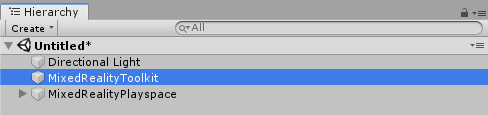
Gå till kontrollpanelen till avsnittet kamerasystem och kontrollera att Aktivera kamerasystem är markerat.

Välj kamerasystemimplementeringen. Standardklassimplementeringen som tillhandahålls av MRTK är
MixedRealityCameraSystem.
Välj önskad konfigurationsprofil
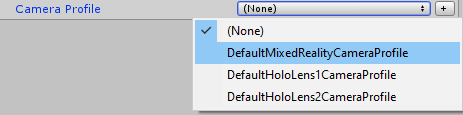
Konfigurera kamerasystemet
Inställningsprovidrar
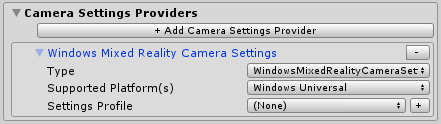
Kamerainställningsprovidrar aktiverar plattformsspecifik konfiguration av kameran. De här inställningarna kan innehålla anpassade konfigurationssteg och/eller komponenter.
Providers kan läggas till genom att klicka på knappen Lägg till kamerainställningar provider . De kan tas bort genom att - klicka på knappen till höger om leverantörens namn.
Anteckning
Alla plattformar kräver inte en kamerainställningsprovider. Om det inte finns några leverantörer som är kompatibla med den plattform där programmet körs tillämpar Microsoft Mixed Reality Toolkit grundläggande standardinställningar.
Bildskärmsinställningar
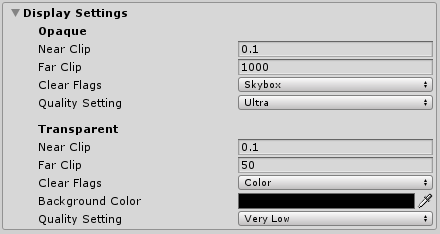
Visningsinställningar anges för både ogenomskinliga (t.ex. virtual reality) och transparenta (t.ex. Microsoft HoloLens) skärmar. Kameran konfigureras vid körning med hjälp av de här inställningarna.
Nära klipp
Det nära klippplanet är det närmaste, i meter, att ett virtuellt objekt kan vara till kameran och fortfarande återges. För bästa möjliga användarkomfort rekommenderar vi att du gör det här värdet större än noll. Den tidigare bilden innehåller värden som har visat sig vara bekväma på en mängd olika enheter.
Långt klipp
Det avlägsna klippplanet är längst, i meter, att ett virtuellt objekt kan vara till kameran och fortfarande återges. För transparenta enheter rekommenderar vi att det här värdet är relativt nära för att inte överskrida det verkliga utrymmet och bryta programmets uppslukande egenskaper.
Rensa flaggor
Värdet för clear flags anger hur visningen rensas när den ritas. För virtuella verklighetsupplevelser anges det här värdet oftast till Skybox. För transparenta skärmar rekommenderar vi att du ställer in detta på Färg.
Bakgrundsfärg
Om de tydliga flaggorna inte är inställda på Skybox visas egenskapen bakgrundsfärg.
Kvalitetsinställningar
Värdet för kvalitetsinställningar anger den grafikkvalitet som Unity ska använda när scenen återges. Kvalitetsnivån är en projektnivåinställning och är inte specifik för någon kamera. Mer information finns i kvalitetsartikeln i Unitys dokumentation.